Musik ist ein unverzichtbarer Bestandteil von Spielen, da sie das Spielerlebnis verbessern kann. Daher möchten die Nutzer von der Gaming-Chat-Plattform Discord Spotify Musik hören und sie mit ihren Freunden teilen. Doch dieses Ziel war für sie schwierig zu erreichen. Um dieses Problem zu lösen, stellen wir Ihnen in diesem Beitrag drei bewährte Methoden vor. Anschließend können Sie jederzeit Spotify-Musik hören und mit Ihren Freunden zu teilen. Also fangen wir an.
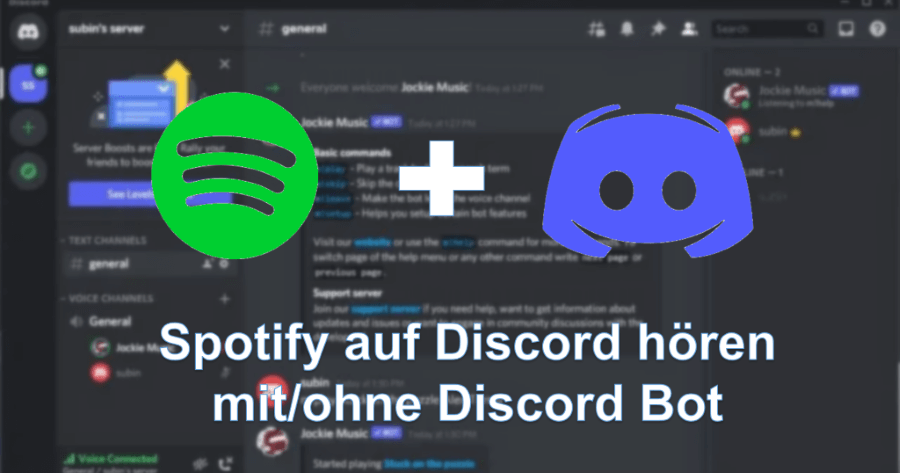
Methode 1. Spotify direkt mit Discord verbinden
Wenn Sie einen Spotify Premium Account haben und Ihre Freunde auch, dann starten Sie doch einfach eine Listening Party auf Discord. Ihre Freunde und Freundinnen können sich anschließen und Sie hören alle zur gleichen Zeit die gleiche Musik. Leider ist dieser Dienst nur mit Spotify Premium verfügbar. Ansonsten kann man sich in Discord nur anzeigen lassen, welche Songs man gerade auf Spotify hört.
Schritt 1. Starten Sie Discord.
Schritt 2. Dann öffnen Sie unten links die Benutzereinstellungen, indem Sie auf das Zahnrad-Symbol klicken.
Schritt 3. Öffnen Sie den Tab „Verknüpfungen“ und klicken Sie in der Liste auf „Spotify“.
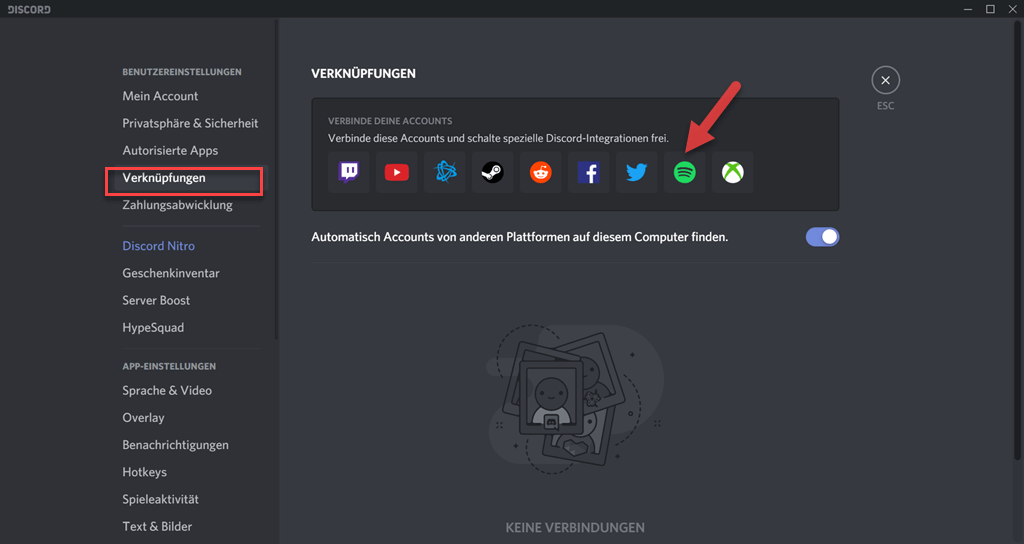
Schritt 4. Es öffnet sich eine Website, auf der Sie sich mit Spotify verbinden können.
Schritt 5. Geben Sie nun im Browser Ihre Zugangsdaten für Spotify ein und bestätigen Sie anschließend mit „OK“.
Schritt 6. Ihre Freunde können dann bei Ihrem Namen einfach auf das grüne Plus-Zeichen klicken, um Spotify in Discord mitzuhören. Dieser wird nur angezeigt, wenn Sie gerade Musik hören.
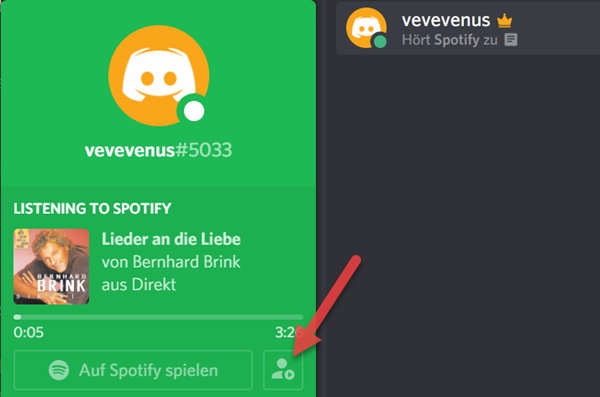
Nun können Sie die Musik von Spotify mit Ihren Freunden in Discord zusammen hören. Hierfür ist jedoch ein Premium Account notwendig.
Diese Methode funktioniert nicht für Videoanrufe.
Methode 2. Ein Spotify Discord Bot benutzen
Neben dieser Methode gibt es auch die Möglichkeit, Spotify-Songs über Bots abzuspielen oder im Discord-Chat zu posten. Auf der offiziellen Seite Discord Bots findet man unter dem Suchbegriff Spotify viele verschiedene Bots, die Spotify unterstützen. Wie diese Spotify-Bots hinzugefügt werden und welche Befehle erforderlich sind, variiert von Programm zu Programm. In der Regel reicht es aus, den Bot auf der Seite auszuwählen und auf den Button „Dem Server hinzufügen“ zu klicken.
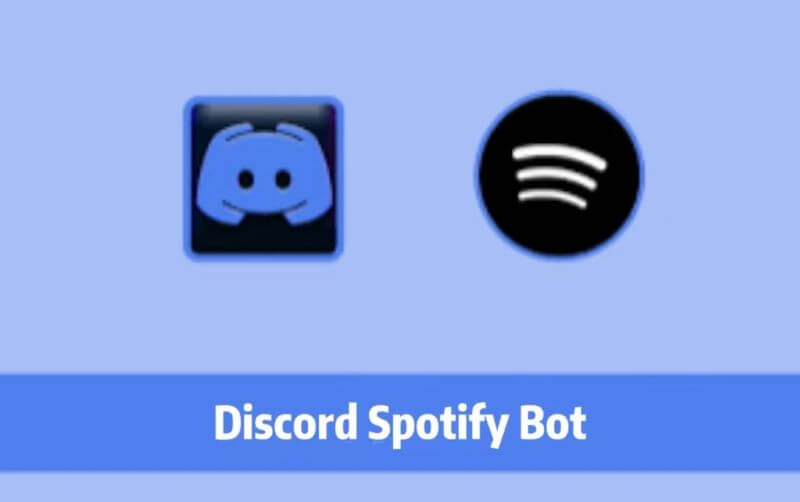
Gehen Sie wie folgt vor, um einen Spotify-Bot mit Discord zu verbinden:
Schritt 1. Gehen Sie zur offiziellen Website von Discord. Scrollen Sie nach unten und klicken Sie auf „APP-Verzeichnis“.
Schritt 2. Suchen Sie nach Spotify-Bots und wählen Sie den aus, den Sie verwenden möchten.
Schritt 3. Klicken Sie auf die Schaltfläche „Dem Server hinzufügen“ und dann wählen Sie den von Ihnen verwendeten Server aus.
Schritt 4. Oder Sie können nach dem Klicken zu der Website des Bots. In diesem Fall klicken Sie möglicherweise auf „Dem Server hinzufügen“ oder „Zu Discord hinzufügen“ klicken.
Schritt 5. Klicken Sie auf „Weiter“ > „Autorisieren“, damit Sie dem Bot erlauben, sich mit Discord zu verbinden und es zu verwenden.
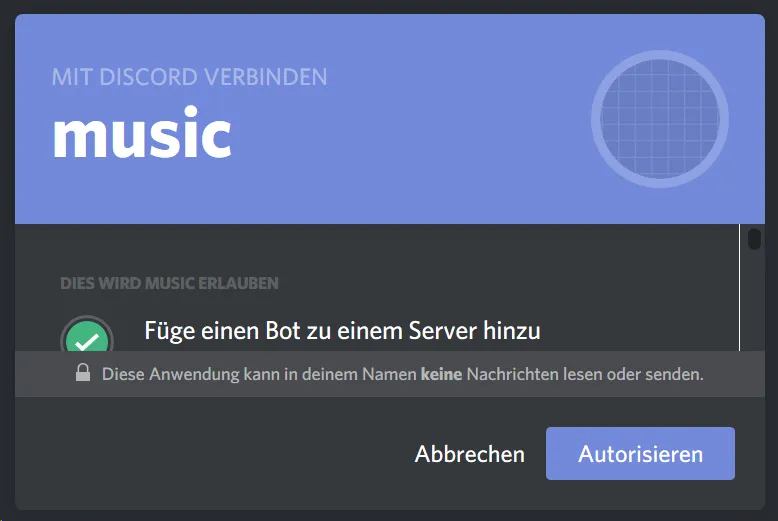
Top 5 Discord Spotify Bot
In diesem Teil suchen wir nach den besten Discord Bots für Spotify, die Sie sofort einsetzen können, um Ihr Spotify-Erlebnis zu verbessern.
Top 1. Music Master
Music Master ist ein leistungsstarker Musikbot, der speziell für Discord-Server entwickelt wurde. Der Bot ermöglicht es Benutzern, Musik von verschiedenen Plattformen wie YouTube, SoundCloud und Spotify zu suchen und abzuspielen. Es unterstützt eine Vielzahl von Befehlen, mit denen Benutzer die Wiedergabe steuern können, wie z.B. Play, Pause, Skip und Lautstärkeregelung. Music Master bietet auch zusätzliche Funktionen wie das Anzeigen von Songtexten, die Verwaltung von Warteschlangen, Zufallswiedergabe und Wiederholung. Egal, ob Sie Musik beim Chatten, Spielen oder bei sozialen Aktivitäten hören möchten, dieser Bot wird sicherlich eine Bereicherung sein.
Top 2. FredBoat
Im Vergleich zu anderen Spotify-Bots für Discord ist dieser Musik-Bot etwas starker. Spotify, SoundCloud, Twitch und andere Musik-Streaming-Websites werden unterstützt. FredBoat ist einfach zu bedienen und verfügt über eine intuitive Befehlssyntax. Benutzer können Musik suchen, indem sie den Titel, den Künstlernamen oder den YouTube-Link angeben. Darüber hinaus sind zahlreiche Funktionen im Bot enthalten. Die bemerkenswerte Funktion dieses Bots ist seine Fähigkeit, eine Wiedergabeliste zu wiederholen, zu mischen, den Verlauf abzuspielen und eine Wiedergabeliste als Pastebin-Datei zu exportieren.
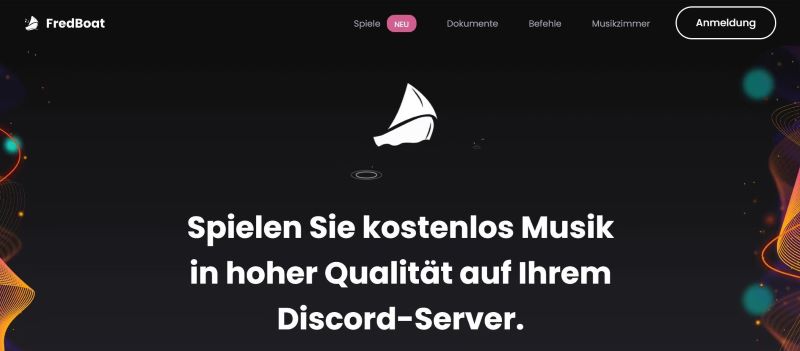
Top 3. Nero Bot
Nero Bot ist ein vielseitiger und funktionsreicher Bot, der eine breite Palette von Funktionen bietet, um das Discord-Erlebnis zu verbessern. Dieser Bot kann auch Trivia-Spiele durchführen und Musik in Sprachkanälen abspielen. Außerdem ist Nero Bot einfach zu bedienen und die meisten Funktionen können durch einfache Befehle oder Reaktionen aufgerufen werden.
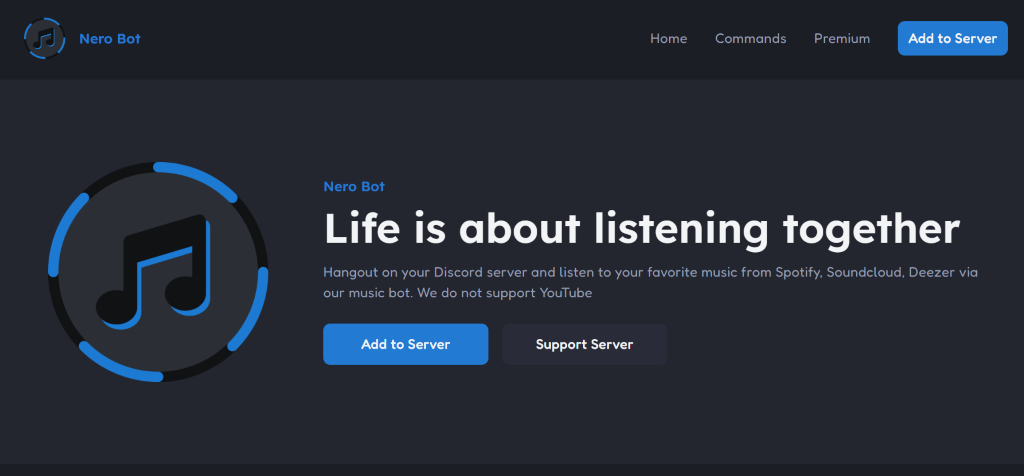
Top 4. JukeDisc
JukeDisc ist ein fantastischer Discord Musikbot für Spotify, um Benutzern ein erstklassiges Musik-Streaming-Erlebnis zu bieten. Ein herausragendes Merkmal von JukeDisc ist die Fähigkeit, eine gemeinsame Warteschlange für mehrere Benutzer zu erstellen. Dies ermöglicht es den Servermitgliedern, ihre Lieblingssongs hinzuzufügen und die Wiedergabe nahtlos zwischen den Benutzern zu wechseln.
Darüber hinaus bietet JukeDisc eine Vielzahl von Funktionen wie das Anzeigen von Songtexten, das Erstellen von benutzerdefinierten Wiedergabelisten, das Durchsuchen von Musik nach Genre oder Künstler und vieles mehr. Insgesamt bietet JukeDisc eine umfangreiche Palette an Musikfunktionen, um den Musikgenuss auf Discord-Servern zu verbessern.
Top 5. Jockie Music
Jockie Music ist der beste Musik-Bot, der auf Discord verfügbar ist. Damit können Sie Musik von Spotify, Apple Music, YouTube, Deezer, TIDAL, SoundCloud und weiteren Diensten hören. Sie können bis zu vier Jockie-Bots zu demselben Server hinzufügen, was ihn ideal für das Hosten mehrerer Musikhörsitzungen gleichzeitig macht.
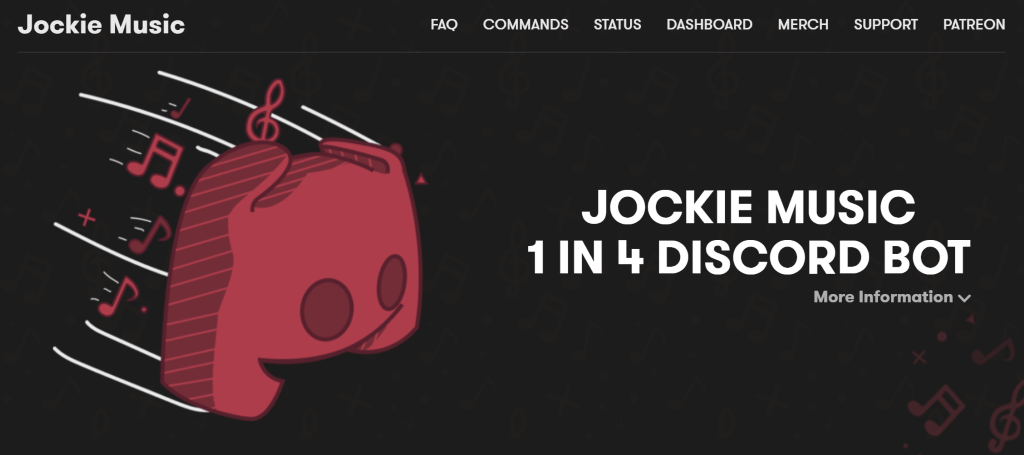
Methode 3. Spotify Playlist auf Discord übertragen
Die Verwendung von Spotify Bot ist eine sehr gute Methode, aber viele Discord Music Bots, die behaupten, Spotify zu unterstützen, sind nicht vollständig mit Spotify kompatibel. Wenn Sie Ihre Musik trotzdem mit Ihren Freunden teilen möchten, können Sie versuchen, einen Musikkonverter wie MuConvert Spotify Music Converter zu verwenden, um Spotify-Musik lokal herunterzuladen und dann auf Discord hochzuladen.
Mit MuConvert Spotify Music Converter können Sie Ihre Spotify Musik einfach und professionell herunterladen. Um Spotify mit Freunden zu teilen, kann man die Songs zuerst herunterladen und dann auf Musik-Bot hochladen. Mit dieser Funktion können Sie Spotify Songs, Playlists und Alben in DRM-freie MP3, M4A, WAV, FLAC, etc. konvertieren, ohne die Qualität zu verlieren. Sie können Spotify Musik ohne Premium herunterladen und die Audioparameter an Ihre Bedürfnisse anpassen. Die Konvertierungsgeschwindigkeit kann bis zu 35X betragen, damit Sie Zeit sparen. Befolgen Sie die folgenden Schritt-für-Schritt-Anleitungen.
Schritt 1. Installieren Sie MuConverter auf Ihrem Computer und öffnen Sie es. Dann melden Sie sich mit Ihrem Spotify-Konto an.
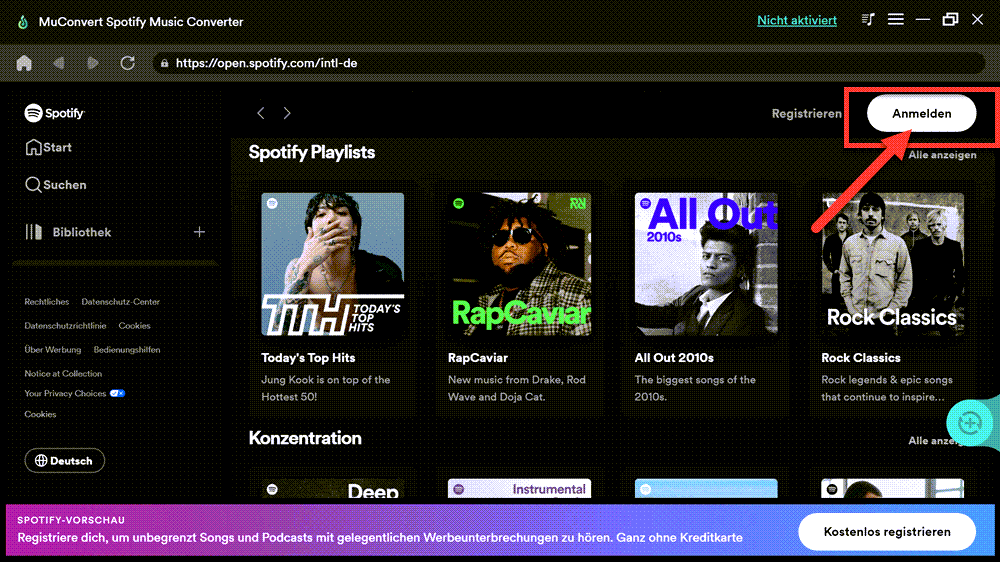
Schritt 2. Klicken Sie auf das Song oder die Playlist, die Sie auf iPod übertragen möchten, und auf das grüne „+“-Symbol.
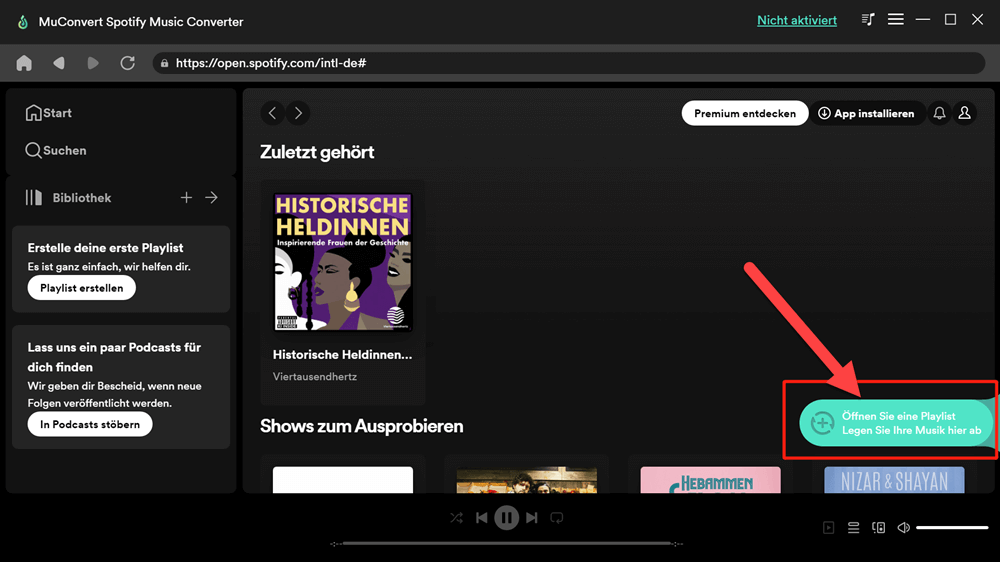
Schritt 3. Wählen Sie das passende Ausgabeformat aus und danach klicken Sie auf „Alle konvertieren“, um die Umwandlung zu starten.
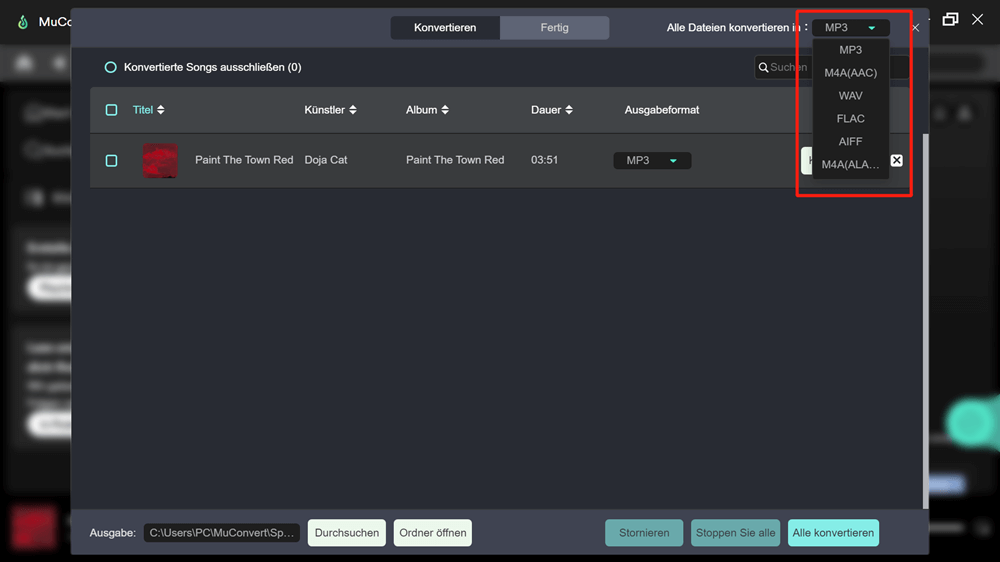
Schritt 4. Jetzt können Sie zur Discord-Website gehen und Spotify Musik auf iPod hochladen. Klicken Sie unten auf Plus-Symbol und wählen Sie „Datei hochladen“ aus.
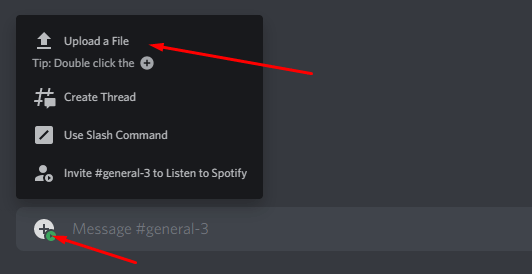
FAQs zum Discord Spotify Bot
Ist ein Spotify Bot für Discord verfügbar?
Ja, es gibt verschiedene Spotify Bots für Discord, die Sie zu Ihrem Konto hinzufügen und verwenden können. Wir haben bereits einige Spotify Discord Bots geteilt, die Sie verwenden können. Es gibt auch Musik-Bots wie Quark, Eun-bi, Pikaboot usw., die Spotify unterstützen.
Warum verbindet sich mein Spotify nicht mit Discord?
Viele Nutzer beschweren sich auch, dass sie eine Fehlermeldung erhalten, wenn sie ihr Spotify-Konto mit Discord verbinden wollen. Die Gründe dafür können Cache-Probleme, vorübergehende Störungen usw. sein. Sie werden Schwierigkeiten haben, Spotify mit Discord zu verbinden, wenn einer der beiden Dienste (Discord und Spotify) ausgefallen ist.
Fazit
Oben finden Sie die Anleitung, wie Sie Spotify-Musik mit oder ohne Discord Bot hören können. Wenn Sie Spotify Premium sind, müssen Sie nur Spotify und Discod verbinden, um Spotify in Discord abzuspielen. Wenn Sie Spority Free sind, können Sie, den Spotify Discord Bot zu verwenden und Spotify-Musik in Sprachkanälen zu hören. Wenn Sie jedoch Spotify Songs in hoher Qualität stabil hören möchten, empfehlen wir Ihnen dennoch, Spotify Musik zuerst mit MuConvert Spotify Music Converter in ein geeignetes Format herunterzuladen und dann auf Discord hochzuladen, um sie erfolgreich während des Chats anzuhören.
Spotify-Musik in MP3 mit 320kbps konvertieren
Spotify-Songs, -Alben, -Wiedergabelisten und -Podcasts ganz einfach per Drag & Drop in MP3 konvertieren

Bebliebte Beiträge
Top 10 Spotify Musik/Playlist Downloader free im Test [2024] Mehr erfahren » Spotify Premium kostenlos lebenslang bekommen auf PC/Mac/iOS/Android [2024] Mehr erfahren » [2024 Neueste] Spotify Musik Download als MP3 - 6 Wege Mehr erfahren » [2024] Spotify-Musik downloaden auf Windows-PC - 3 Methoden Mehr erfahren »








